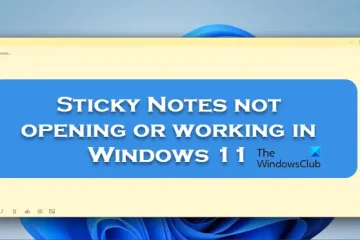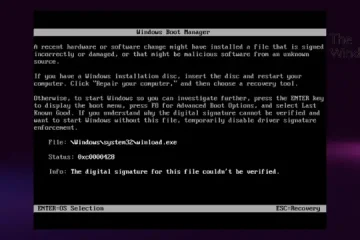Siri kan horen, reageren en uw taken uitvoeren, zelfs met AirPods. Tijdens het instellen van Siri voor AirPods heeft u Siri mogelijk geactiveerd, zonder dat u zich bewust was van de hoofdpijn die dit zou kunnen veroorzaken. Als u op zoek was naar een manier om deze functie voor uw AirPods uit te schakelen, bent u hier aan het juiste adres. In dit artikel leg ik uit hoe je Siri kunt uitschakelen op AirPods met iPhone, iPad en Mac.
Siri uitschakelen op AirPods met iPhone of iPad
Voordat u Siri probeert uit te schakelen, moet u ervoor zorgen dat uw AirPods aan uw apparaat zijn gekoppeld.
Start Instellingen → Bluetooth.
Zorg ervoor dat het deksel van de AirPods-hoes open is of dat u de oordopjes draagt. Tik op de knop (i) naast je Airpods. 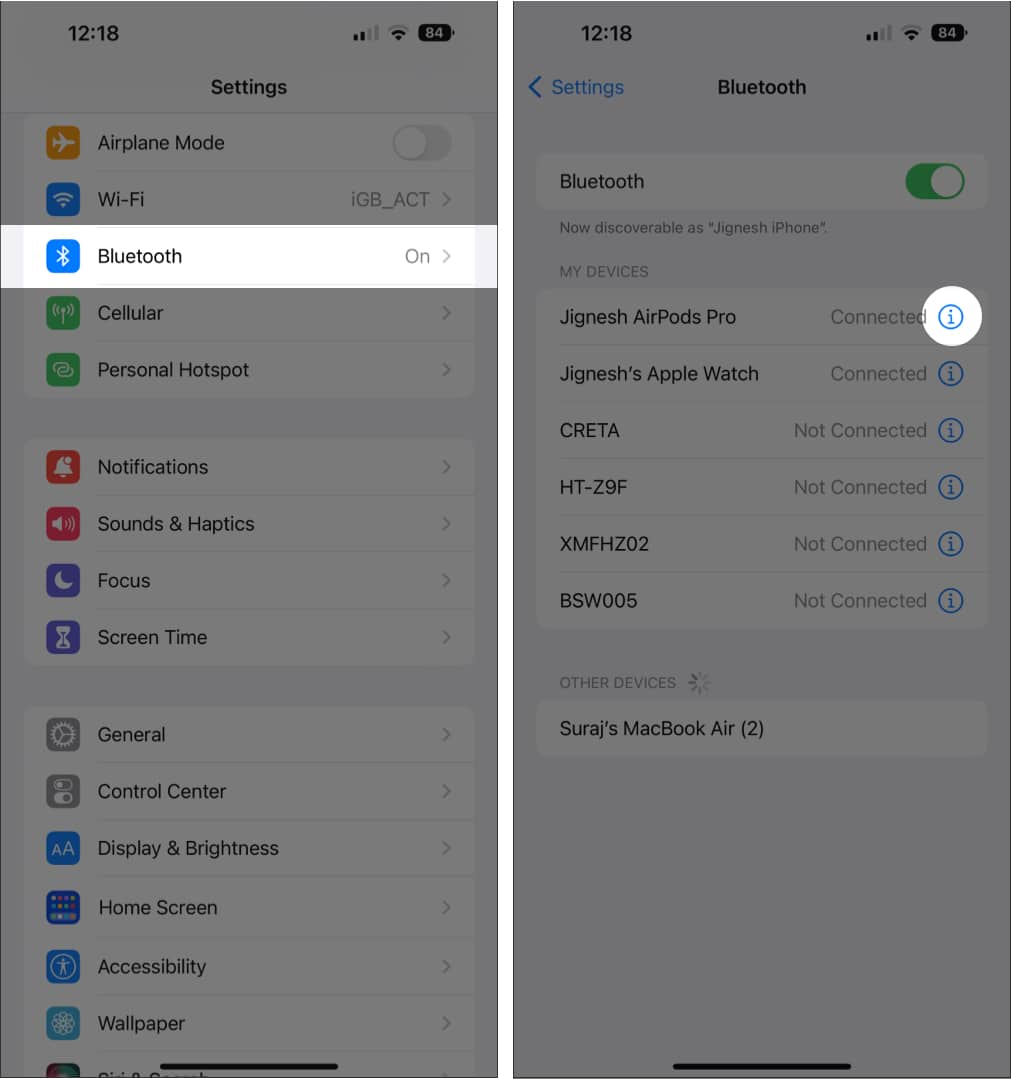 Navigeer naar respectievelijk Links en Rechts en kies voor beide een andere functie dan Siri.
Navigeer naar respectievelijk Links en Rechts en kies voor beide een andere functie dan Siri. 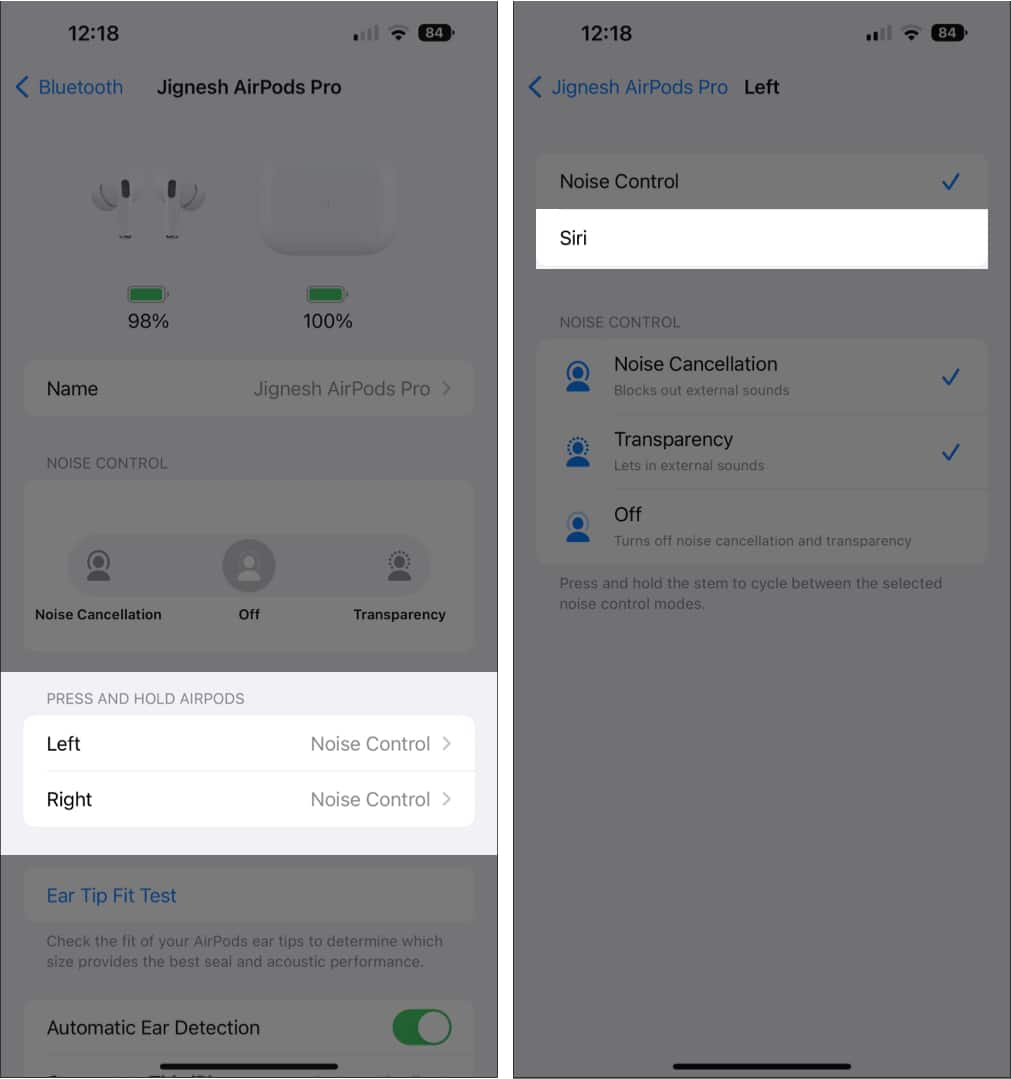
Bovendien zie je na het volgen van deze stappen mogelijk Siri, Afspelen/Pauzeren, Volgende nummer, Vorige nummer en uit als opties, aangezien alle andere AirPods dan AirPods Pro en Max de functie voor ruisonderdrukking niet hebben. Raadpleeg onze Airpods-handleiding voor meer informatie over de functies van AirPods Pro en Max.
Opmerking: U kunt ook naar Instellingen gaan → tik op [uw naam] AirPods en volg Stap 3 vanaf hierboven.
Siri uitschakelen op AirPods met Mac
Je kunt Siri ook uitschakelen op je AirPods wanneer je deze met Mac gebruikt. Afhankelijk van uw versie van macOS, kunt u de onderstaande procedures gebruiken om Siri op AirPods uit te schakelen.
In macOS Monterey of eerder
Open Systeemvoorkeuren. Ga naar Bluetooth. Klik op Opties naast je gekoppelde AirPods. Navigeer respectievelijk naar Links en Rechts. Kies Noice Control.
In macOS Ventura
Ga naar Systeeminstellingen → Bluetooth. Klik op de knop (i) naast uw Airpods → AirPods Pro Instellingen. Navigeer naar respectievelijk Links en Rechts. Kies Ruisbeheersing. .
Opmerking: Om Siri in macOS Ventura uit te schakelen, ga je naar Systeeminstellingen → Siri & Spotlight → schakel Luisteren naar”Hey Siri’ of Vraag het aan Siri. Op macOS Monterey moet je naar Systeemvoorkeuren → Siri → schakel Vraag Siri inschakelen uit.
Siri volledig uitschakelen op iPhone en iPad
Start Instellingen op uw iPhone. Scrol omlaag en tik op Siri en zoeken. Schakel de knoppen naastLuister naar”Hey Siri” uit en Druk op de zijknop voor Siri.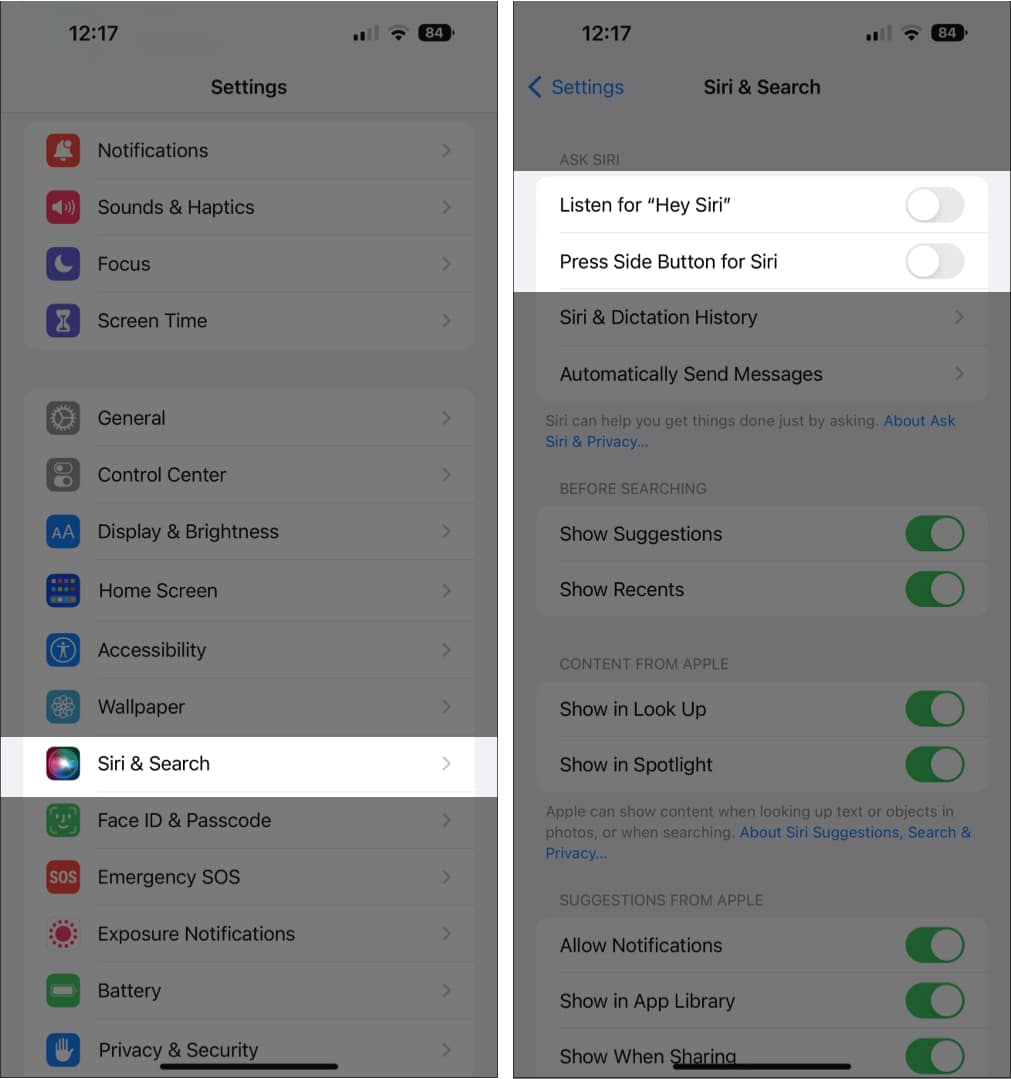
U kunt ook voorkomen dat Siri meldingen op uw iPhone of iPad als je Siri niet volledig wilt afsluiten.
Stop dat Siri meldingen op iPhone of iPad aankondigt
Open Instellingen → Meldingen. Tik nu onder Siri op Meldingen aankondigen. Schakel Meldingen aankondigen uit. 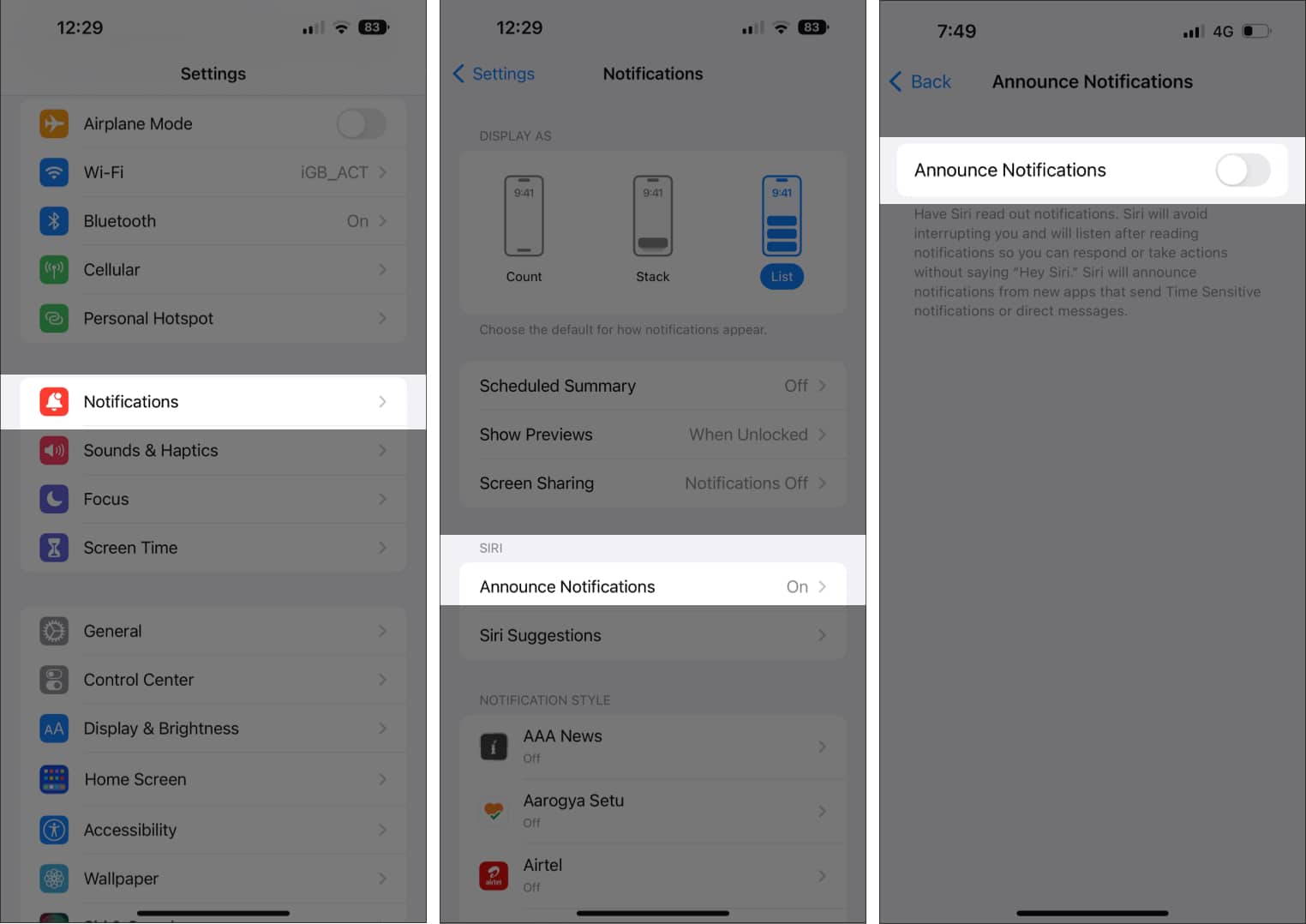
Bovendien kun je aankondigingen voor bepaalde specifieke apps uitschakelen. Je kunt ons artikel lezen om beter te begrijpen hoe Siri berichten aankondigt op Airpod.
Opmerking: Schakel Hoofdtelefoon uit als je alleen aankondigingen wilt afsluiten wanneer je bent verbonden met de AirPods.
Veelgestelde vragen
V. Hoe schakel ik stembediening op AirPods uit?
Als u stembesturing op AirPods wilt uitschakelen, gaat u naar Instellingen → Toegankelijkheid → Sectie Spraakbesturing→ schakel Spraakbesturing uit.
Afsluiten…
Siri is ongetwijfeld een van de beste virtuele assistenten die er zijn, maar het kan soms hinderlijk zijn. Dus ik hoop dat deze oplossingen hebben geholpen. Laat me in de opmerkingen weten welke van de bovengenoemde methoden je zou gebruiken om Siri uit te schakelen.
Lees meer: